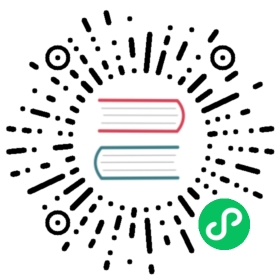2.2 Apollo-Portal
下面以Intellij Community 2016.2版本为例来说明如何在本地启动apollo-portal。

2.2.1 新建运行配置

2.2.2 Main class配置
com.ctrip.framework.apollo.portal.PortalApplication
2.2.3 VM options配置

-Dapollo_profile=github,auth-Ddev_meta=http://localhost:8080/-Dserver.port=8070-Dspring.datasource.url=jdbc:mysql://localhost:3306/ApolloPortalDB?characterEncoding=utf8-Dspring.datasource.username=root-Dspring.datasource.password=
注1:这里指定了apollo_profile是
github和auth,其中github是Apollo必须的一个profile,用于数据库的配置,auth是从0.9.0新增的,用来支持使用apollo提供的Spring Security简单认证,更多信息可以参考Portal-实现用户登录功能注2:spring.datasource相关配置替换成你自己的数据库连接信息,注意数据库是
ApolloPortalDB。注3:默认ApolloPortalDB中导入的配置只会展示DEV环境的配置,所以这里配置了dev_meta属性,如果你希望在本地展示其它环境的配置,需要在这里增加其它环境的meta服务器地址,如fat_meta。
注4:这里指定了server.port=8070是因为
apollo-configservice启动在8080端口,所以这里配置apollo-portal启动在8070端口。注5:程序默认日志输出为/opt/logs/100003173/apollo-portal.log,如果需要修改日志文件路径,可以增加
logging.file参数,如下:-Dlogging.file=/your-path/apollo-portal.log
2.2.4 运行
对新建的运行配置点击Run或Debug皆可。

启动完后,打开http://localhost:8070就可以看到Apollo配置中心界面了。

注:如果启用了
authprofile的话,默认的用户名是apollo,密码是admin
2.2.5 Demo应用接入
为了更好的开发和调试,一般我们都会自己创建一个demo项目给自己使用。
可以参考应用接入指南中的一、普通应用接入指南创建自己的demo项目。